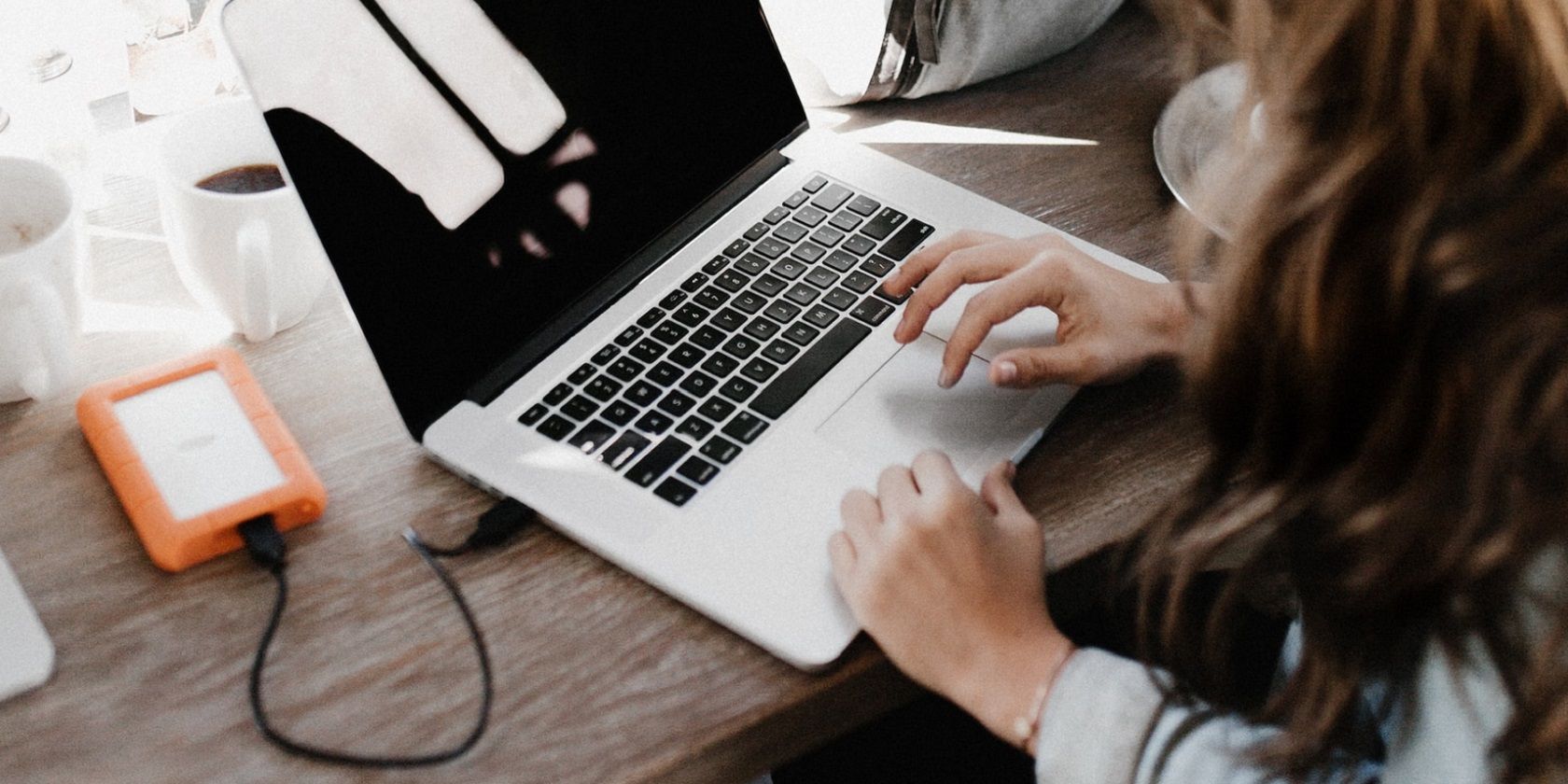如何修复Windows中File or Directory is Corrupted 0x80070570错误
错误 0x80070570 是一个 Windows 问题,当您尝试删除外部硬盘驱动器上的文件时,有时会弹出该问题。 当用户尝试在 PC 和外部驱动器之间传输文件时也会发生此错误。 错误 0x80070570 消息显示:“File or Directory is Corrupted文件或目录已损坏且无法读取。”
因此,您无法删除或复制受错误 0x80070570 影响的驱动器上的文件。 这是一个早于 Windows 8 的错误代码,但许多用户在最新的 Windows 桌面平台上仍然遇到此问题。 因此,以下是修复 Windows 10 和 11 上的错误 0x80070570 的方法。
推荐:如何修复Windows中的0x80300024错误
1.使用SFC扫描修复系统文件
一些用户已确认修复系统文件解决了其 PC 上的错误 0x80070570。 系统文件检查器是一个命令行工具,您可以使用它检查和修复可能导致文件操作问题的损坏的系统文件。 查看我们的系统文件检查器使用指南,了解有关如何在命令提示符下运行 SFC 扫描的详细信息。
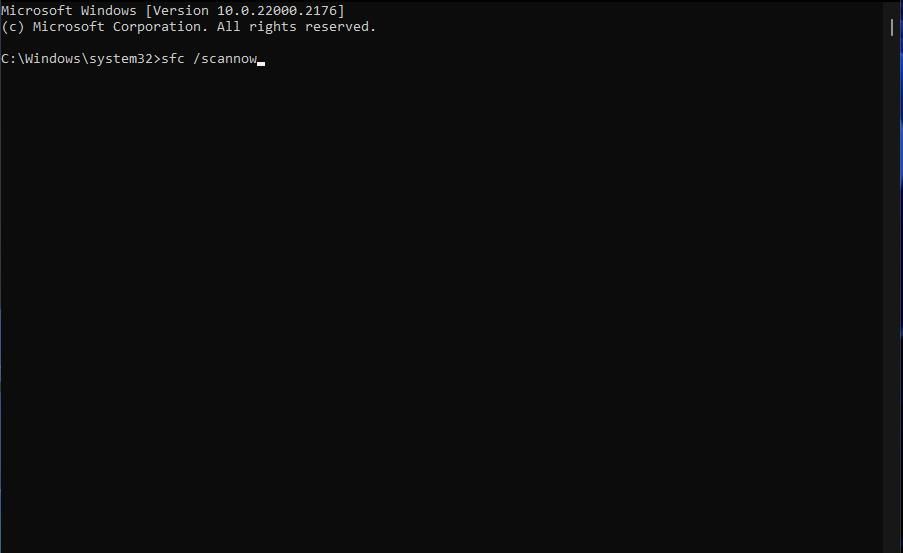
驱动器文件系统问题通常会导致错误 0x80070570。 针对该错误最广泛确认的解决方案是对无法删除文件或将文件传输到的驱动器运行 CHKDSK 扫描。 CHKDSK 工具可以修复其扫描的驱动器上的文件系统错误。
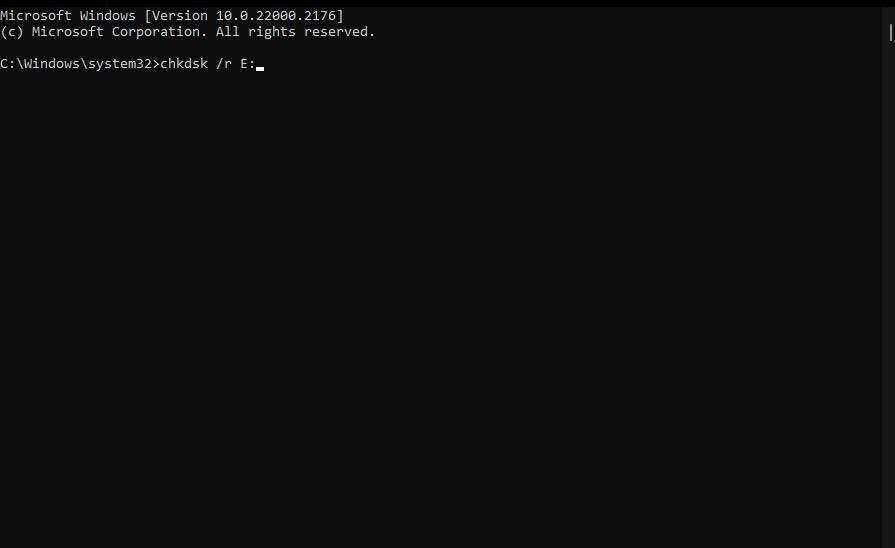
我们在 Windows 上运行 CHKDSK 的指南告诉您如何启动检查磁盘扫描。 您需要对包含无法删除或复制到的文件的驱动器运行“检查磁盘”扫描。 如果这是外部驱动器,您需要将存储设备连接到电脑并在命令中指定其盘符。 例如,用于扫描外部 E: 驱动器的 CHKDSK 命令为:
chkdsk /r E:3.尝试将文件移动到其他位置
如果在尝试传输文件时出现错误 0x80070570,请尝试将文件移动(或复制)到目标驱动器上的其他文件夹位置。 您可以通过右键单击受影响的文件并选择 Cut剪切 或者 Copy复制。 然后在不同的文件夹位置内右键单击并选择 Paste粘贴 查看是否发生错误。
4.关闭实时防病毒防护罩
发生错误0x80070570的另一个可能因素是您的PC的防病毒防护罩阻碍了文件操作。 如果您的防病毒软件错误地将您尝试在驱动器之间传输的文件标记为可疑,则可能会发生这种情况。 因此,在执行所需的文件操作之前,请尝试暂时禁用防病毒防护罩。
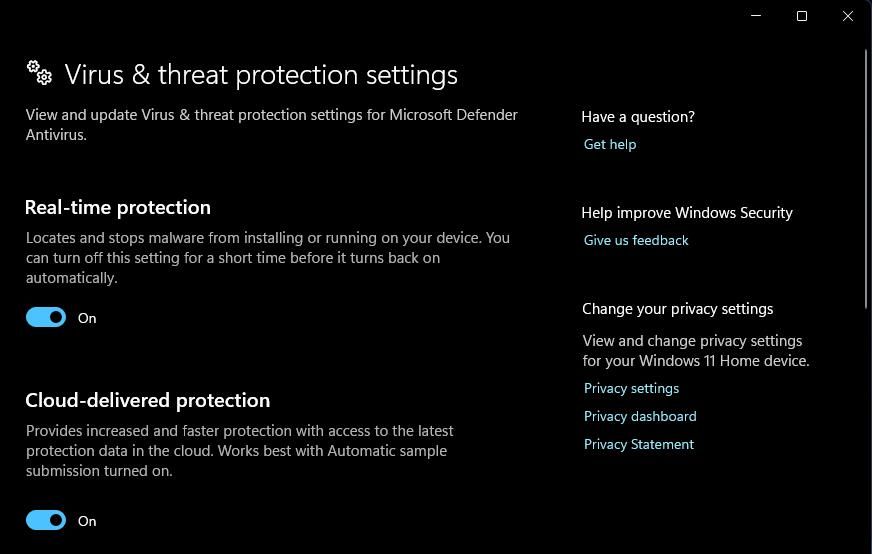
如果您没有第三方安全软件,请关闭 Windows Security 的实时防病毒防护,如我们有关禁用 Microsoft Defender 的文章中所述。 。
使用第三方防病毒实用程序的用户需要通过应用程序的系统托盘上下文菜单关闭防病毒防护罩。 右键单击系统托盘中的防病毒应用程序图标,然后选择禁用或关闭屏蔽保护设置。

5. 执行启动修复
如果尝试删除 C: 硬盘上的文件或将其传输到那里时出现错误 0x80070570,建议使用此解决方案。 启动修复主要是用于修复 Windows 启动问题的实用程序。 但是,该工具可以修复损坏的系统文件和 C: 驱动器问题。 这是使用启动修复的方法:
- 首先,通过“设置”应用程序调出“高级启动选项”菜单。
- 选择 Startup Repair启动修复 在高级选项菜单中。
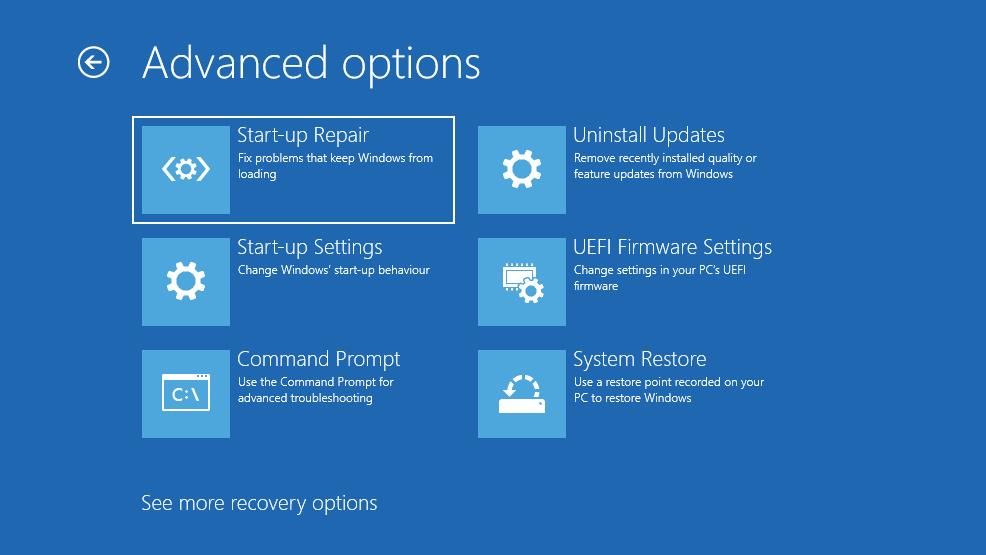
- 接下来,选择您的 Windows 用户帐户。
- 输入您的用户帐户密码。
- 选择 Continue继续 开始修复。
6. 格式化外部驱动器
仅建议将格式化因错误 0x80070570 而无法向其传输文件或删除数据的受影响的外部驱动器作为最后的手段。 应用此潜在修复将擦除驱动器上的所有数据,因此请勿格式化 PC 的 C: 驱动器。 不过,一些用户已确认格式化受影响的外部驱动器修复了错误 0x80070570。
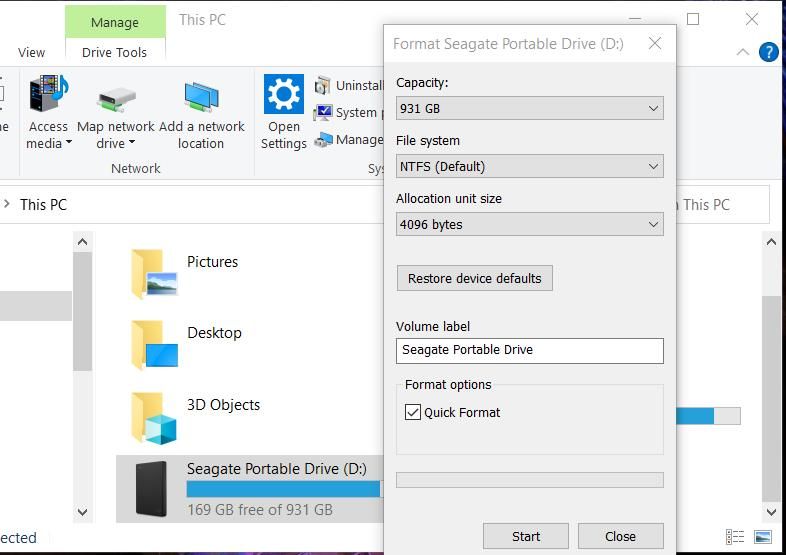
您可以使用 Windows 磁盘管理实用程序或在文件资源管理器中格式化外部驱动器。 将驱动器连接到电脑,然后按照本指南中有关如何格式化 USB 驱动器的步骤在文件资源管理器中执行此操作。
在 Windows 上再次执行所需的文件操作
这里介绍的潜在错误0x80070570 解决方案适用于许多 Windows 11/10 用户。 使用 CHKDSK 工具修复驱动器错误通常可以解决问题。 您还可以利用 Hard Disk Sentinel 和 HDDScan 等第三方实用程序来检查和修复驱动器问题。 修复了错误 0x80070570 后,您可以根据需要再次复制或删除文件。